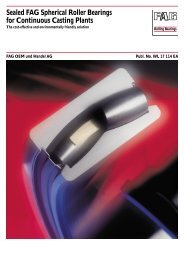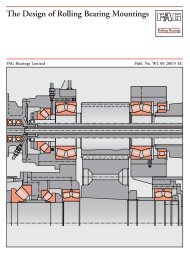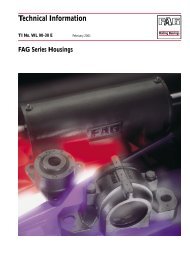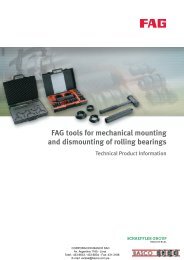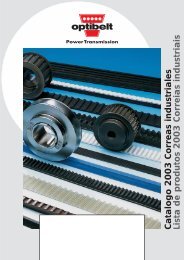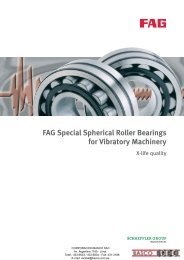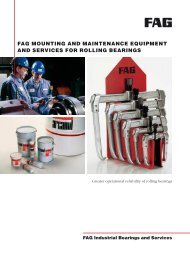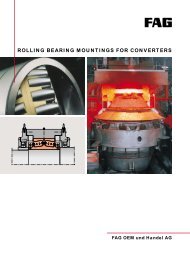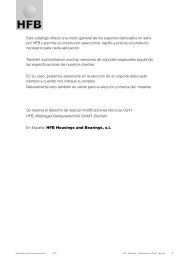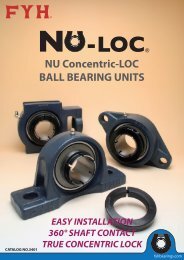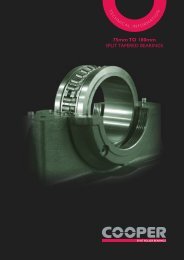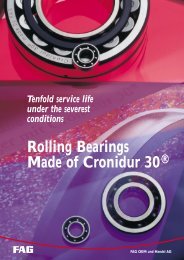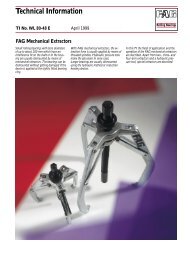Detector III - Manual de Usuario
Detector III - Manual de Usuario
Detector III - Manual de Usuario
You also want an ePaper? Increase the reach of your titles
YUMPU automatically turns print PDFs into web optimized ePapers that Google loves.
presentarse la red cuadriculada en el fondo y en qué color.<br />
2. En el campo Barra <strong>de</strong> información pue<strong>de</strong> <strong>de</strong>terminarse si <strong>de</strong>ben presentarse<br />
informaciones <strong>de</strong> diagrama y comentarios al abrir un nuevo diagrama.<br />
3. En el campo Barra <strong>de</strong> herramientas pue<strong>de</strong> <strong>de</strong>terminarse si <strong>de</strong>ben<br />
presentarse Selección <strong>de</strong> señal, Pre-visualización, Configuraciones <strong>de</strong>l eje y<br />
Herramientas <strong>de</strong> zoom al abrir un nuevo diagrama.<br />
4. Haga clic en OK para adoptar los ajustes.<br />
Diagrama <strong>de</strong> ten<strong>de</strong>ncia<br />
En la ventana <strong>de</strong> diálogo Diagrama <strong>de</strong> ten<strong>de</strong>ncia pue<strong>de</strong> <strong>de</strong>terminarse, a<strong>de</strong>más<br />
<strong>de</strong> los ajustes <strong>de</strong> la visualización presentada con el Diagrama FFT 217 y la<br />
opción para la barra <strong>de</strong> información <strong>de</strong> diagrama, también los ajustes para la<br />
presentación <strong>de</strong> ten<strong>de</strong>ncia y el aplanamiento.<br />
1. En el campo Configuración visual pue<strong>de</strong> <strong>de</strong>terminarse el color <strong>de</strong> fondo <strong>de</strong>l<br />
diagrama <strong>de</strong> señal temporal. A<strong>de</strong>más pue<strong>de</strong> <strong>de</strong>terminarse si <strong>de</strong>be<br />
presentarse la red cuadriculada en el fondo y en qué color.<br />
2. En el campo Ajustes para la presentación <strong>de</strong> ten<strong>de</strong>ncia se <strong>de</strong>termina si cada<br />
valor característico <strong>de</strong>be representarse respectivamente en un diagrama<br />
propio (apilados) o si todos los valores característicos <strong>de</strong>ben representarse<br />
en un diagrama común (visualización en cascada).<br />
3. En el campo Alisado pue<strong>de</strong> <strong>de</strong>terminarse con qué función y con qué longitud<br />
<strong>de</strong> periodo <strong>de</strong>be hacerse el cálculo <strong>de</strong> aplanamiento.<br />
4. En el campo Barra <strong>de</strong> información pue<strong>de</strong> <strong>de</strong>terminarse si <strong>de</strong>ben presentarse<br />
informaciones <strong>de</strong> diagrama y comentarios al abrir un nuevo diagrama.<br />
5. En el campo Barra <strong>de</strong> herramientas pue<strong>de</strong> <strong>de</strong>terminarse si <strong>de</strong>ben<br />
presentarse Selección <strong>de</strong> señal, Configuraciones <strong>de</strong>l eje y Herramientas <strong>de</strong><br />
zoom al abrir un nuevo diagrama.<br />
6. En el campo Limitación <strong>de</strong> ten<strong>de</strong>ncias al cargar pue<strong>de</strong> ajustar el número <strong>de</strong><br />
ten<strong>de</strong>ncias <strong>de</strong> los últimos días y el número <strong>de</strong> juegos <strong>de</strong> datos que <strong>de</strong>ban<br />
cargarse en el Viewer.<br />
7. Haga clic en OK para adoptar los ajustes.<br />
Cambiar ajustes <strong>de</strong>l cursor<br />
En las ventanas <strong>de</strong> diálogo <strong>de</strong> las opciones <strong>de</strong> cursor pue<strong>de</strong> adaptarse<br />
individualmente la presentación <strong>de</strong> cada cursor.<br />
1. Seleccione en la lista <strong>de</strong> cursores el cursor cuya presentación quiera cambiar.<br />
2. Haga clic para el correspondiente cursor en el campo <strong>de</strong> selección Símbolo<br />
sobre la forma <strong>de</strong> cursor <strong>de</strong>seada.<br />
3. Seleccione el símbolo <strong>de</strong> cursor <strong>de</strong>seado y <strong>de</strong>termine el Color para el propio<br />
cursor y la línea vertical <strong>de</strong>l cursor.<br />
218